話說 那天女兒借朋友的NB因為沒電 自動關機後
他重開機就再也回不去了
只好抱來求救~但是偏偏他沒有聽老爸的話
只好把硬碟拆出來 用外接的方式去救資料了
但是…因為原本的電腦當初可能有設定權限
所以當我點進去C:\Documents and Settings後 要進入administrator資料夾時 就會跳出類似這個的視窗

幸好…我們有偉大的估狗大神 讓我找到了方法解決
首先呢 先打開『我的電腦』
接著在 [工具] 功能表上按一下 [資料夾選項] 然後按一下 [檢視] 索引標籤
在 [進階設定] 下 按一下以清除 [使用簡易檔案共用 (建議使用)] 核取方塊 然後按一下 [確定]
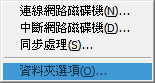
用滑鼠右鍵按一下您想要取得擁有權的資料夾 然後按一下 [共用和安全性]
然後按一下 [安全性] 接著按一下 [進階] 然後按一下 [擁有者] 索引標籤
在 [名稱] 清單中 按一下您的使用者名稱
如果您是以系統管理員的身分登入電腦 請按一下 [Administrator] 否則請按 [Administrator 群組]
如果您想要取得該資料夾內容的擁有權,請按一下以選取 [取代子容器與物件的擁有者] 核取方塊
都設定完成後 就直接按下[確定]
您可能會收到下列錯誤訊息,其中 Folder 是您想要取得擁有權的資料夾名稱:
您沒有使用權限來讀取目錄 Folder
的內容。您想用「完全控制」來取代這個目錄原有的使用權限嗎?如果按下 [是] 將會取代所有使用權限。
按一下[是] 就會重新套用您想要用於資料夾及其內容的使用權限及安全性設定值
當他套用完成後 就可以進入那個無法存取的資料夾嚕~收工
資料來源:Microsoft技術資源
文章標籤
全站熱搜













 留言列表
留言列表